IOS 11 की रिलीज के साथ, Apple के ऑपरेटिंग सिस्टम में काफी बदलाव किए गए थे। ये बदलाव iPad और iPhone सहित सभी iOS डिवाइस में पाए गए। कई उपयोगकर्ता यह पता लगाने में संघर्ष करते हैं कि अपने खरीदे गए iPhone ऐप को अपने iPad पर कैसे खोजें।
दिन में वापस, आप टैप कर सकते हैं अपडेट पैनल और पहले डाउनलोड किए गए और खरीदे गए ऐप्स को आसानी से ढूंढने के लिए निर्देशित किया जाए।
अंतर्वस्तु
- सम्बंधित:
- iPad पर ख़रीदे गए ऐप्स ढूंढें
- खरीद इतिहास
- 32-बिट ऐप्स
-
सेब से संपर्क करें
- संबंधित पोस्ट:
सम्बंधित:
- IOS 11 पर खरीदे गए ऐप्स कैसे खोजें
- ऐप स्टोर से कनेक्ट नहीं हो पा रहा है, कैसे ठीक करें
ऐसा लगता है कि अब ऐसा नहीं है, क्योंकि अधिक से अधिक उपयोगकर्ता निराश हो रहे हैं। हालाँकि, सभी आशाएँ समाप्त नहीं हुई हैं, क्योंकि आप अभी भी उन खरीदे गए iPhone ऐप को अपने iPad पर डाउनलोड कर सकते हैं।
iPad पर ख़रीदे गए ऐप्स ढूंढें
पहली विधि जिसे हम देखने जा रहे हैं वह वही विधि है जिसका उपयोग iPhone पर किया जाता है। IPad पर आपके पहले खरीदे गए ऐप्स को खोजने के चरण बहुत सीधे हैं, एक बार जब आप जानते हैं कि कहां देखना है।
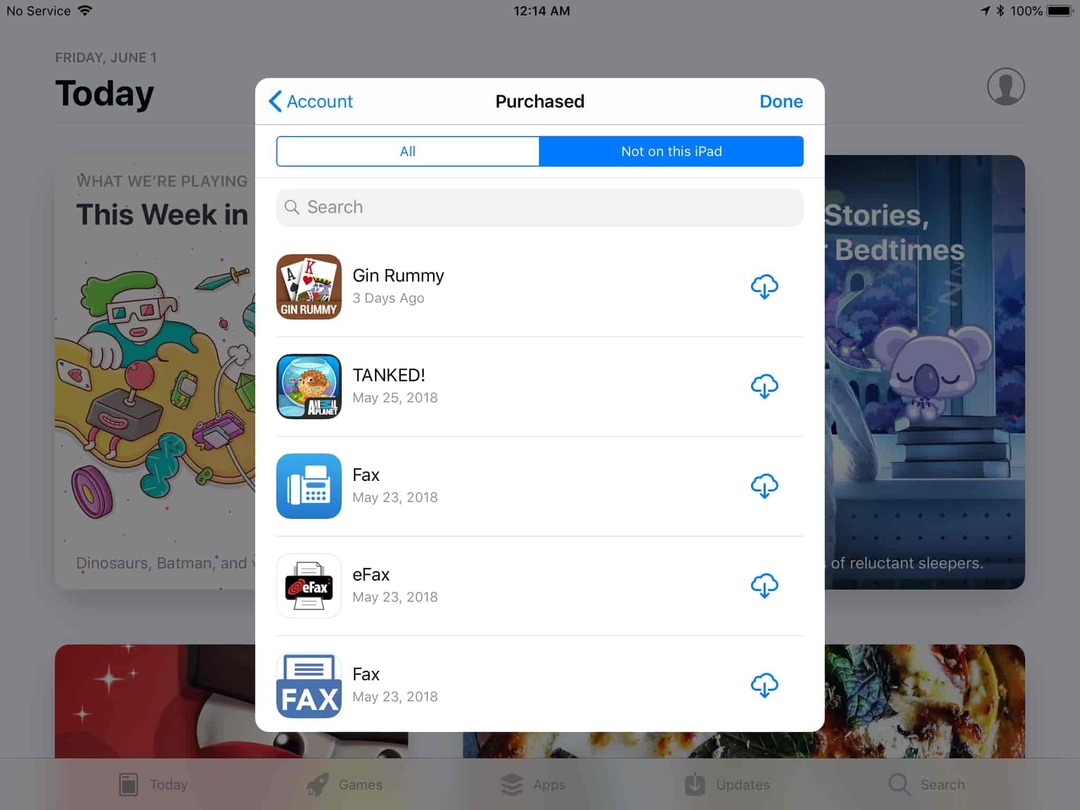
- को खोलो ऐप स्टोर
- नीचे आज टैब, दबाएं लेखा ऊपरी दाएं कोने में आइकन
- नल खरीदी
- चुनते हैं इस iPhone पर नहीं
इस चाहिए आपको वे सभी एप्लिकेशन दिखाएंगे जिन्हें आपने या तो मुफ्त में डाउनलोड किया है या अपने अन्य iOS उपकरणों पर खरीदा है। हालाँकि, कुछ अवसर ऐसे होते हैं जहाँ खरीदे गए ऐप्स यहाँ दिखाई नहीं देते हैं।
खरीद इतिहास
आप सोच सकते हैं कि आप ऐप स्टोर के बारे में सब कुछ जानते हैं। हालाँकि, कुछ छिपी हुई तरकीबें हैं जिन्हें Apple ने शामिल किया है, और इस नवीनतम में खरीद इतिहास में संभावित छिपे हुए ऐप शामिल हैं।
यह सही है, छिपी हुई खरीदारी के लिए ऐप स्टोर में वास्तव में एक अनुभाग है। यदि आप ऊपर दिए गए चरणों का पालन करके अपने खरीदे गए ऐप्स का अध्ययन कर चुके हैं, तो आप इसे आज़माना चाहेंगे।
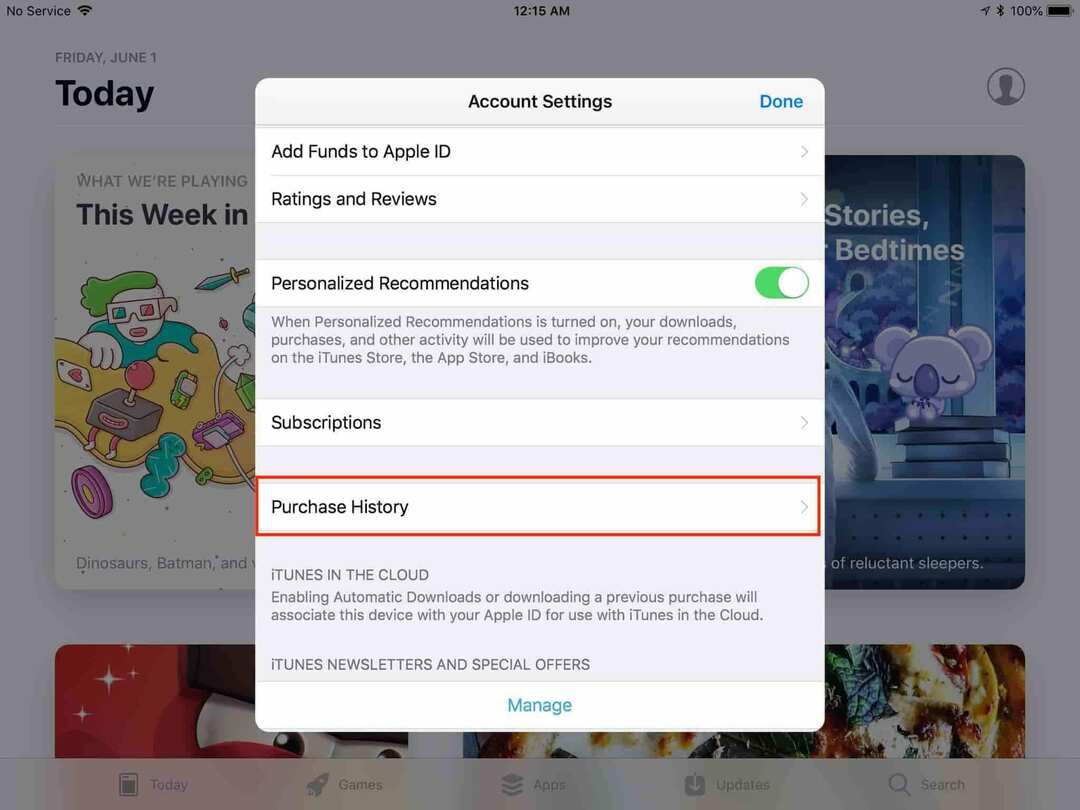
- को खोलो ऐप स्टोर
- नीचे आज टैब, दबाएं लेखा ऊपरी दाएं कोने में आइकन
- अपने पर टैप करें ऐप्पल आईडी
- अपने अकाउंट में साइन इन करें
- से अकाउंट सेटिंग स्क्रीन, नीचे स्क्रॉल करें और चुनें खरीद इतिहास
अब, यह नोट करना महत्वपूर्ण है कि यह अनुभाग किसी भी जानकारी को प्रकट नहीं कर सकता है या कोई ऐप नहीं दिखा सकता है। हालाँकि, यह सिर्फ एक और जगह है जहाँ Apple किसी भी कारण से खरीदे गए ऐप को छिपा सकता है।
32-बिट ऐप्स
आपके द्वारा खरीदे गए ऐप्स की सूची में ऐप्स के न दिखने का अंतिम कारण केवल संगतता के कारण है। 2017 की शुरुआत में, Apple ने घोषणा की कि 32-बिट एप्लिकेशन चरणबद्ध हो जाएंगे और नए iOS उपकरणों के साथ असंगत हो जाएंगे।
यह आईओएस 10.3 के रिलीज होने के बाद शुरू हुआ, जहां उपयोगकर्ताओं को सूचित किया गया कि एप्लिकेशन असंगत हो जाएंगे। IOS 11 ने अनुप्रयोगों की इस नई लहर की शुरुआत की, जिससे कुछ लोगों को कुछ सिरदर्द हुआ।
संभावना है, यदि आप "खरीदे गए" या "छिपे हुए" अनुभागों में ऐप्स नहीं ढूंढ पा रहे हैं, तो संभवतः ऐप्स के काम करने में सक्षम नहीं होने के कारण ऐसा हो सकता है। यह दुनिया का अंत नहीं है, क्योंकि आपके आईपैड पर पुराने लोगों को बदलने के लिए ऐप स्टोर पर बहुत सारे विकल्प हैं।
सेब से संपर्क करें
कुछ मामलों में, जब आईफोन से आईपैड में जानकारी स्थानांतरित करने की बात आती है और इसके विपरीत ऐप स्टोर केवल मजाकिया काम करता है। उन मामलों में, आप Apple की सहायता टीम से संपर्क करना चाहेंगे।
कंपनी यह सुनिश्चित करने के लिए बहुत अच्छी है कि आप अपने बालों को बाहर निकालने से पहले हर संभव विकल्प को समाप्त कर सकते हैं। यदि आप पूरी तरह से सकारात्मक हैं कि एक एप्लिकेशन पहले खरीदा गया था, तो आगे बढ़ें और ऐप्पल के समर्थन तक पहुंचें।
ऐसी रिपोर्टें आई हैं जिनमें कहा गया है कि ऐप्पल अपने अंत में चीजों को ठीक कर देगा, और फिर ऐप दिखाई देगा। बेशक, आपको ऐसा नहीं करना चाहिए यदि आपने कभी ऐप नहीं खरीदा है और एक फ्रीबी की तलाश में हैं। लेकिन अगर आपको अपने आईपैड पर ऐप प्राप्त करने की ज़रूरत है, तो ऐप्पल जाने के लिए एकदम सही जगह होगी।
एंड्रयू अमेरिका के पूर्वी तट पर आधारित एक स्वतंत्र लेखक हैं।
उन्होंने पिछले कुछ वर्षों में विभिन्न साइटों के लिए लिखा है, जिनमें iMore, Android Central, Phandroid, और कुछ अन्य शामिल हैं। अब, वह अपने दिन एक एचवीएसी कंपनी के लिए काम करते हुए बिताते हैं, जबकि रात में एक स्वतंत्र लेखक के रूप में चांदनी करते हैं।